إنشاء مستخدم جديد على Windows 7
يوفر نظام التشغيل Windows 7 فرصة ممتازة للعمل مع جهاز واحد لعدة مستخدمين. كل ما عليك فعله هو التبديل إلى حسابك باستخدام واجهة قياسية والوصول إلى مساحة عمل مخصصة بشكل فردي. تدعم الإصدارات الأكثر شيوعًا من Windows عددًا كافيًا من المستخدمين على متنها ، بحيث يمكن للعائلة بأكملها استخدام الكمبيوتر.
يمكن إنشاء الحساب فورًا بعد تثبيت نظام تشغيل جديد. يتوفر هذا الإجراء على الفور وهو بسيط جدًا إذا اتبعت التعليمات الواردة في هذه المقالة. ستشارك بيئات العمل المختلفة واجهة النظام المكونة بشكل منفصل ومعلمات بعض البرامج للاستخدام الأكثر ملاءمة للكمبيوتر.
قم بإنشاء حساب جديد على الكمبيوتر
يمكنك إنشاء حساب محلي على Windows 7 باستخدام الأدوات المضمنة ، ولن تحتاج إلى استخدام برامج إضافية. الشرط الوحيد هو أن المستخدم يجب أن يكون لديه حقوق وصول كافية لإجراء تغييرات مماثلة على النظام. عادة ، لا تنشأ هذه المشكلة إذا قمت بإنشاء حسابات جديدة بمساعدة المستخدم الذي ظهر أولاً بعد تثبيت نظام التشغيل الجديد.
الطريقة 1: لوحة التحكم
- على الملصق "جهاز الكمبيوتر" ، الموجود على سطح المكتب ، انقر فوق زر الماوس الأيسر مرتين. في الجزء العلوي من النافذة التي تفتح ، حدد الزر "فتح لوحة التحكم" ، وانقر عليه مرة واحدة.
- في رأس النافذة المفتوحة ، نقوم بتضمين عرض ملائم للعناصر باستخدام القائمة المنسدلة. حدد الإعداد "Icons" الصغيرة . بعد ذلك ، أسفل نجد البند "حسابات المستخدمين" ، انقر فوقها مرة واحدة.
- في هذه النافذة ، هناك عناصر مسؤولة عن إعداد الحساب الحالي. ولكن عليك الانتقال إلى معلمات الحسابات الأخرى ، من خلال النقر على الزر "إدارة حساب آخر" . نؤكد مستوى الوصول المتاح إلى معلمات النظام.
- الآن يتم عرض كافة الحسابات الموجودة حاليًا على جهاز الكمبيوتر على الشاشة. الحق تحت القائمة تحتاج إلى النقر على زر "إنشاء حساب" .
- الآن يتم فتح المعلمات الأولية للحساب الذي تم إنشاؤه. أولا يجب عليك تحديد اسم. يمكن أن يكون هذا إما غرضه أو اسم الشخص الذي سيستخدمه. يمكن تعيين الاسم على الإطلاق ، باستخدام كل من اللاتينية والسيريلية.
بعد ذلك ، حدد نوع الحساب. بشكل افتراضي ، يُقترح تعيين حقوق الوصول المعتادة ، ونتيجة لذلك سيتم إرفاق أي تغيير جذري في النظام بطلب كلمة مرور المسؤول (إذا تم تثبيته في النظام) ، أو انتظار الأذونات الضرورية من مستوى المحاسبة أعلى. إذا كان مستخدم قليل الخبرة يستخدم هذا الحساب ، ثم لضمان أمان البيانات والنظام ككل ، فلا يزال من المستحسن تركها مع الحقوق العادية ، وإصدار زيادة إذا لزم الأمر.
- تأكيد الدخول. بعد ذلك ، يظهر عنصر جديد في قائمة المستخدمين ، التي رأيناها بالفعل في بداية رحلتنا.
- في حين أن هذا المستخدم ليس لديه بياناته على هذا النحو. لإكمال إنشاء حساب ، يجب أن تذهب إليه. سيقوم بإنشاء مجلد خاص به على قسم النظام ، بالإضافة إلى بعض إعدادات Windows والتخصيص. للقيام بذلك ، استخدم الأمر "ابدأ" لتنفيذ الأمر "تغيير المستخدم" . في القائمة التي تظهر ، انقر فوق زر الماوس الأيسر على الإدخال الجديد وانتظر إنشاء كافة الملفات الضرورية.
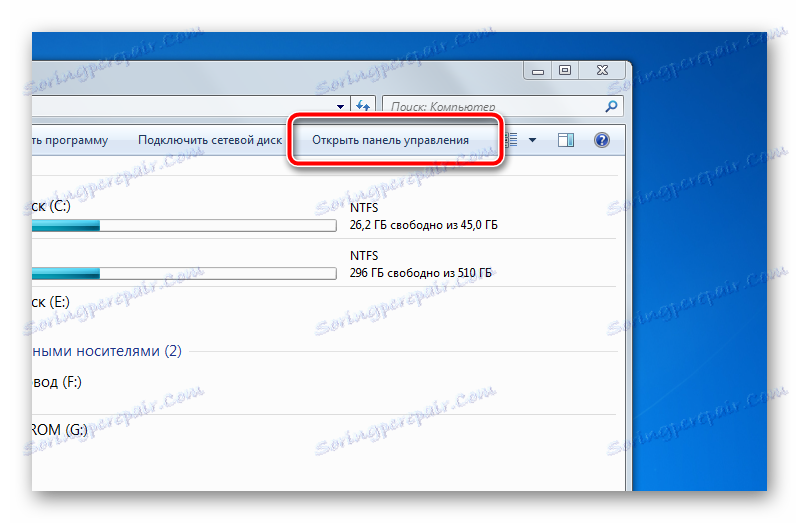
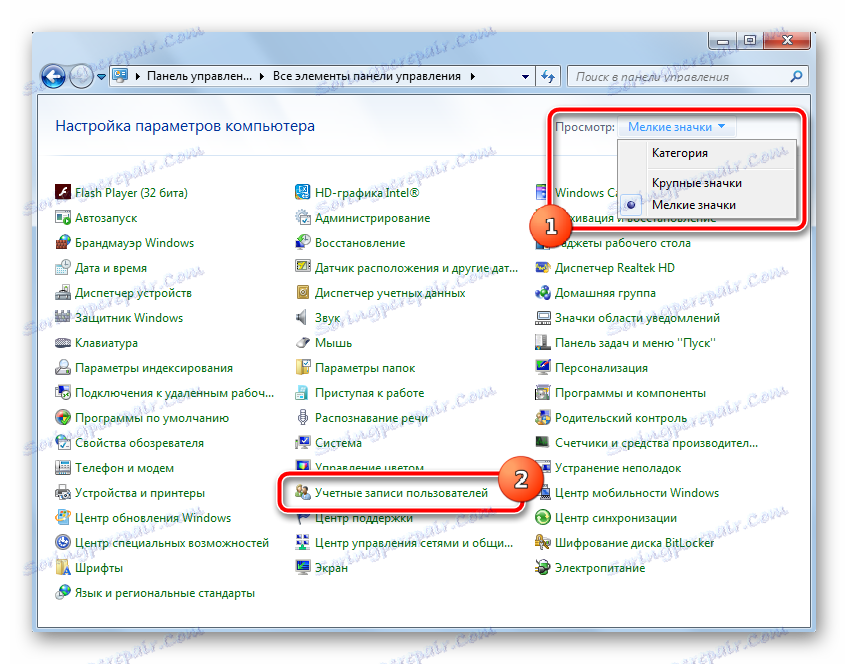
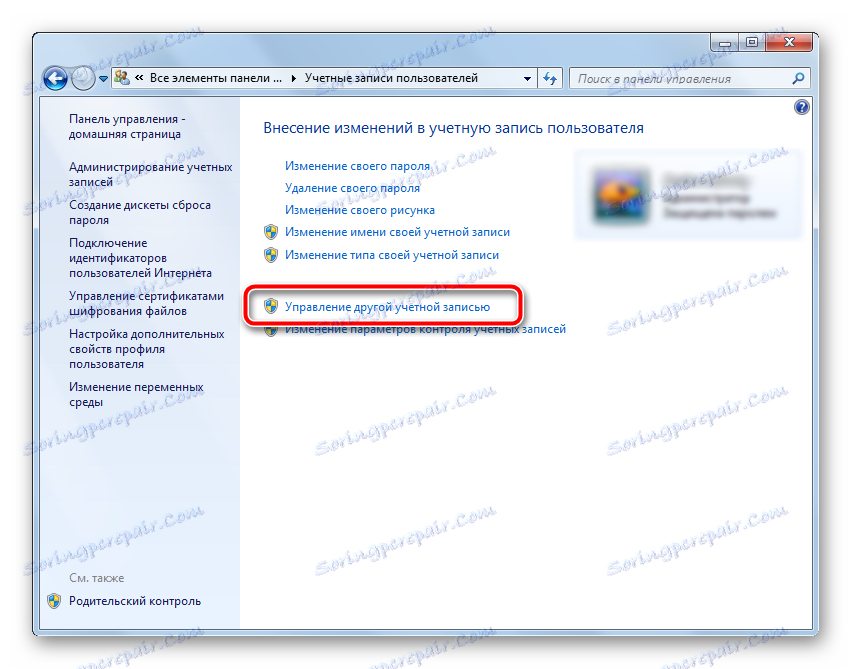
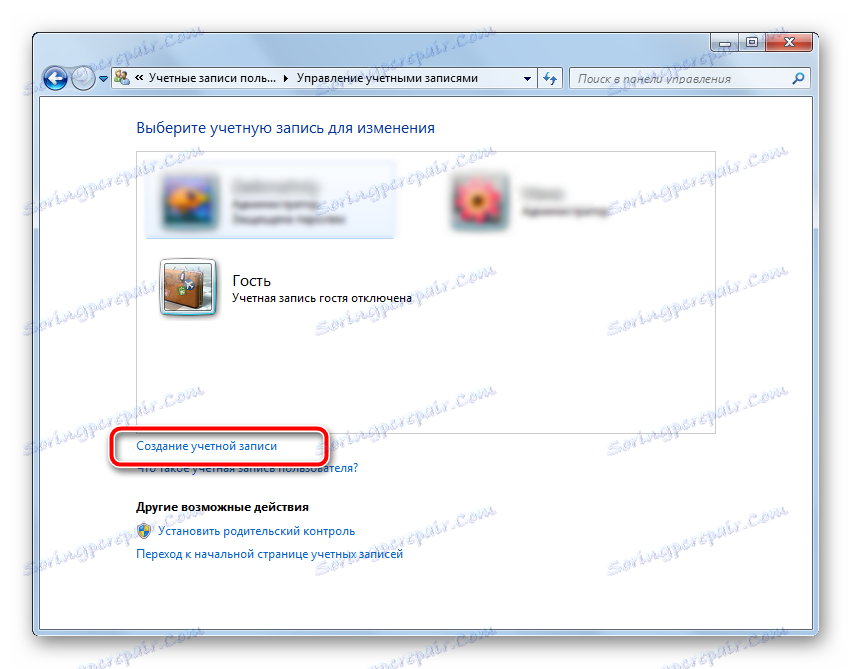
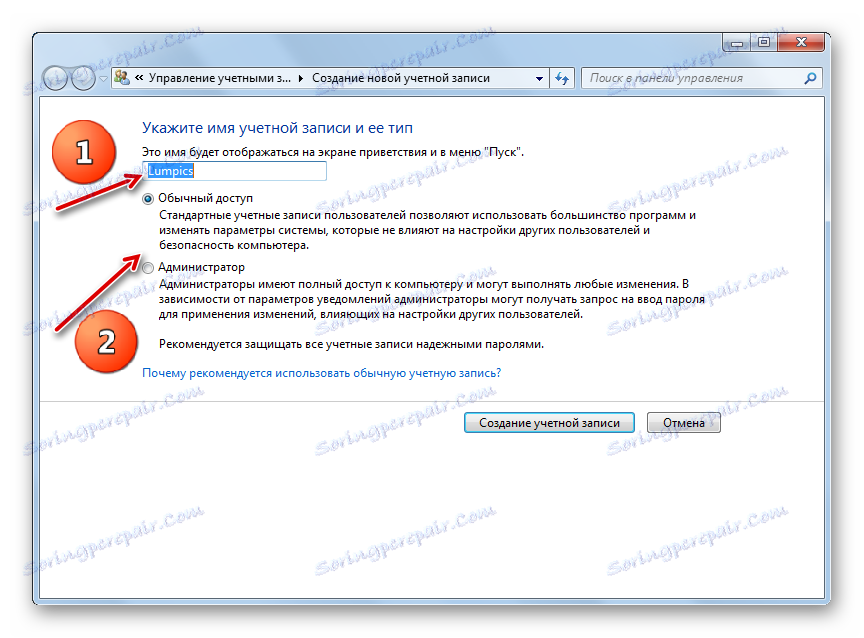
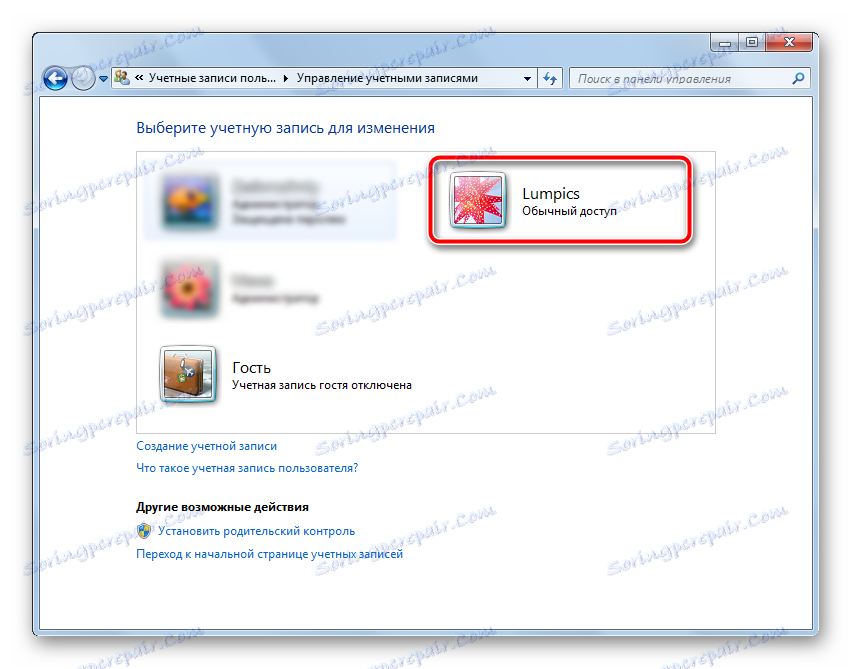
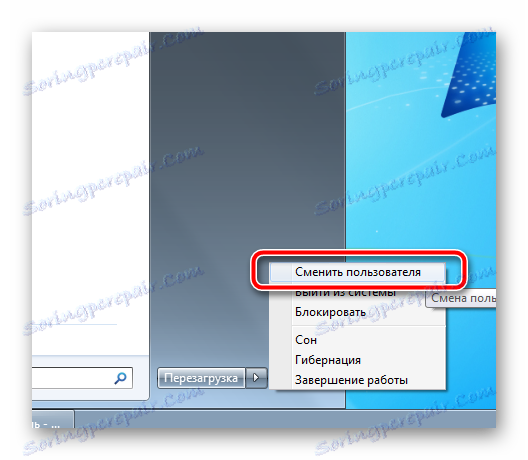
الطريقة 2: قائمة "ابدأ"
- انتقل إلى الفقرة الخامسة من الطريقة السابقة يمكن أن يكون أسرع قليلا إذا كنت أكثر دراية باستخدام البحث على النظام. للقيام بذلك ، انقر فوق زر "ابدأ" في الزاوية اليسرى السفلى من الشاشة. في الجزء السفلي من النافذة المفتوحة ، ابحث عن سلسلة البحث وأدخل عبارة "إنشاء مستخدم جديد" بداخلها . سيعرض البحث النتائج المتاحة ، والتي يجب تحديد واحدة منها باستخدام زر الماوس الأيسر.

لاحظ أن العديد من الحسابات المتزامنة على الكمبيوتر يمكن أن تستهلك كمية كبيرة من ذاكرة الوصول العشوائي وتحميل الجهاز بشكل كبير. حاول الحفاظ على نشاط المستخدم فقط ، والذي يعمل في الوقت الحالي.
اقرأ أيضا: إنشاء مستخدمين محليين جدد في Windows 10
يجب حماية الحسابات الإدارية بكلمة مرور قوية حتى لا يتمكن المستخدمون ذوو الحقوق غير الكافية من إجراء تغييرات كبيرة على النظام. يتيح لك Windows إنشاء عدد كافٍ من الحسابات بوظائف منفصلة وإضفاء طابع شخصي ، بحيث يشعر كل مستخدم يعمل على الجهاز بالراحة والحماية.